別のデバイスから macOS コンピューターを制御したい場合があります。 そのためには、VNC サーバーが必要です。 これらのツールを使用すると、別の場所にある Mac をリモートで制御できます。 Windows PC を使用して、VNC サーバーを使用して Mac コンピュータを制御することもできます。 ただし、セキュリティを保護したい場合は、 Mac で VNC サーバーをアンインストールする 便利な アプリ削除ガイド.
ここでは、Mac から VNC サーバーを削除する方法について説明します。 誤ったインストール プロセスを行った場合は、適切な方法で再インストールできるように、VNC サーバーをアンインストールすることをお勧めします。 コンピューターのスペースを節約する必要がある場合も、アンインストールできます。 理由が何であれ、上記の VNC サーバーを macOS コンピューターから削除する方法をお教えします。
目次: パート 1. RealVNC & VNC サーバーとは?パート 2. Mac で VNC Server/VNC Connect を手動でアンインストールするパート 3. Mac で VNC サーバーを簡単にアンインストールし、RealVNC の残り物を削除するパート4:結論
パート 1. RealVNC & VNC サーバーとは?
を使用して、別のコンピューティング デバイスから Mac コンピュータをリモートで制御または管理することができます。 VNCサーバー. 2 台目のコンピューターは、Mac である必要はなく、Windows PC でもかまいません。
Mac の場合、複数の VNC サーバーにアクセスできます。 Mac OS X 10.4 以降のバージョンでは、それらは不要になりました。 Mac のビルトイン VNC サーバーは無料で、簡単に起動でき、Apple によって管理されています。
RealVNC は、あらゆるデバイスへの安全なリモート アクセスと管理を可能にする VNC サーバー プログラムです。 安全なリモート アクセスにより、職場への接続を維持できるため、生産性が向上し、コラボレーションが促進されます。
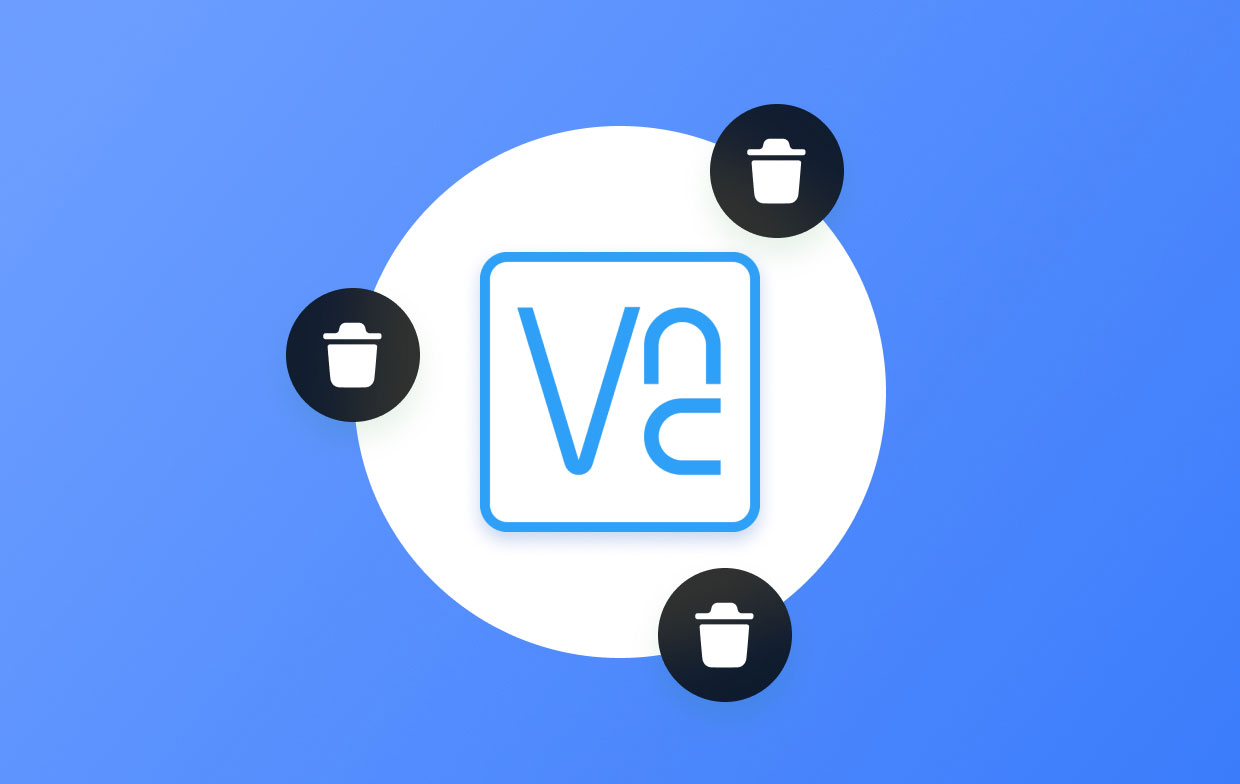
ビジネス全体に広く安全なリモート アクセスを提供します。 VNC Connect が提供するエンタープライズ レベルのセキュリティは、外部の脅威からシステムを保護し、一連の管理ツールにより、すべてのデバイスへのアクセスを完全に制御できます。 また、RealVNC の半数のユーザーは、RealVNC を 5 つ星のソフトウェア プログラムと評価しています。 RealVNCのレビュー.
パート 2. Mac で VNC Server/VNC Connect を手動でアンインストールする
Mac コンピューターで VNC サーバーを手動でアンインストールする手順は次のとおりです。
- 削除する前に、VNC がまだ使用されていることを確認してください。 その場合は、選択 やめます Dock でアプリのアイコンを右クリックすると、メニューから表示されます。
- Finder を起動し、[アプリケーション] サイドバー フォルダーを選択します。
- フォルダー内で VNC ビューアーを見つけて、選択します。 ゴミ箱に移動します コンテキストメニューから選択します。
- 次の項目を選択します。: 空のごみ箱 Finder メニューから、[ゴミ箱を空にする] をもう一度クリックします。
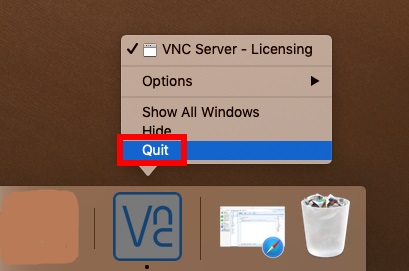
アプリケーションを終了する別の方法は、Mac で VNC サーバーをアンインストールするときにアクティビティ モニターを使用することです。 アクティビティ モニターを開き、アプリケーションとその関連プロセスを終了するには、次の手順を実行します。
- macOS コンピューター内の Finder ウィンドウにアクセスします。
- 次に、 使用ガイド サイドバー内にあるフォルダ。
- アプリケーションフォルダに入ったら、 ユーティリティ
- Utilities サブフォルダー内で、Activity Monitor を見つけて起動する必要があります。
- アクティビティ モニター内のすべてのタブにアクセスし、デバイスで終了してアンインストールするアプリに関連するすべてのプロセスを終了します。
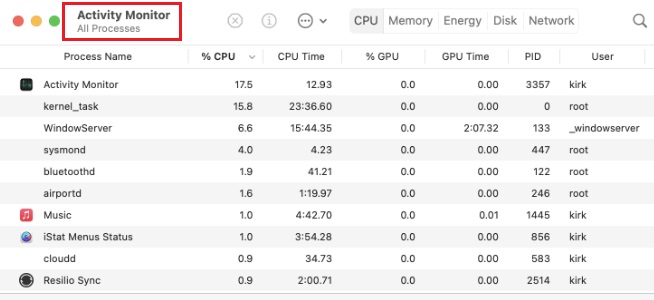
前述のアクションを実行して Mac 上の VNC サーバーをアンインストールした後も、プログラムに接続されているすべてのものを検索して削除する必要があります。 これを行うには、次のことを実行する必要があります。
- Mac のライブラリ フォルダにアクセスするには、Finder プログラムを使用します。
- Go ボタンを押すと、メニューが表示されます。 選ぶ "フォルダに移動." 表示されるポップアップで、「
~/Library/" 引用符なし。次に、Return キーを押します。 - 次のようなサブフォルダーにあるVNCサーバーとVNC Connectに関連するものをすべて削除します
"Caches","Logs", "LaunchAgents", "LaunchDaemons", "Application Support", "Preferences". - 最後に、完全なアンインストール プロセスのために、ゴミ箱を空にし、macOS コンピューターを再起動して、コンピューターからすべてのゴミ箱を削除します。
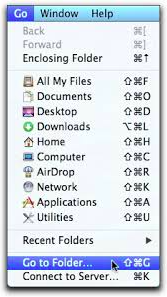
パート 3. Mac で VNC サーバーを簡単にアンインストールし、RealVNC の残り物を削除する
コンピューターからのアプリの削除は、 iMyMac PowerMyMac プログラム。 Mac を最適化するために使用されるさまざまな便利なプログラムを提供します。
そのツールの 1 つである App Uninstaller は、 望ましくないアプリケーションをすべて Mac から完全に削除する. 望ましくないソフトウェアからのファイルや残骸がないことを確認します。
システムを乱雑にしている不要なファイルを特定して削除することにより、PowerMyMac はコンピューターを整理する機能も提供します。 重複ファイルの削除、拡張子の調整、データの細断処理、プログラムの削除に使用される場合があります。
このソフトウェアは、次の方法で Mac 上の VNC サーバーをアンインストールするために使用できます。
- ダウンロードしたパッケージを使用して、インストーラーをダウンロードした後、コンピューターにプログラムをインストールします。
- ソフトウェアを起動して、その機能を利用します。
- 次に、 アプリアンインストーラー ウィンドウ左側のメニューから。
- Mac ラップトップまたはデスクトップにインストールされているすべてのソフトウェアとユーティリティを見つけるには、 スキャン
- 次に、表示されたアプリのリストから望ましくないアプリ「VNC Server」を選択します。
- Mac からソフトウェアを完全に削除し、ファイルが残らないようにするには、 CLEAN.

PowerMyMac を使用して、Mac 上の VNC サーバーをアンインストールできます。 また、このツールを使用して Mac を最適化およびパージすることもできます。
PowerMyMac は、ユーザーが不要なファイルやアプリを削除して Mac のストレージを増やすのを支援するクリーニング指向のプログラムです。 たとえば、あなたはしたいかもしれません Mac から Discord を削除する コンピューターの大きなスペースが必要になるためです。 現時点では、PowerMyMac が問題の解決に役立ちます。
不要なファイルを削除し、重複または類似の写真を見つけ、重複または類似のファイルを発見し、不要なソフトウェアとその残りを削除するなどして、かなりの量のディスク容量を回復することができます。
パート4:結論
最も徹底した指導 Mac で VNC サーバーをアンインストールする これですか。 この記事の前半では、ツールの使用法と安全性について簡単に説明しました。 その後、プログラムを手動で削除するオプションが利用可能になりました。 ツールの残りのデータを探しているときに、重要なシステム ファイルを誤って削除してしまう可能性があるため、この方法は推奨されません。
このため、PowerMyMac を使用して Mac 上の VNC サーバーをアンインストールすることをお勧めします。 Mac を改善するために、この最適化パッケージにはさまざまなプログラムが用意されています。



